
Dodaj nowe slajdy do programu PowerPoint pozwala nam dodawać nowe treści do aplikacji par excellence, aby tworzyć prezentacje, prezentacje, w których możemy dodawać filmy z YouTube, obrazy, tabele i wszelkie inne rodzaje treści, aby później utworzyć wideo do udostępnienia.
Ponadto możemy również dodać muzykę w tle które ożywiają prezentację. Jak widać, liczba opcji, które oferuje nam PowerPoint jest praktycznie nieograniczona, ogranicza nas wyobraźnia, ale zadajemy sobie trud, że odbiegamy od tematu.
Oto kroki, które należy wykonać, aby dodać nowe slajdy do prezentacji PowerPoint.
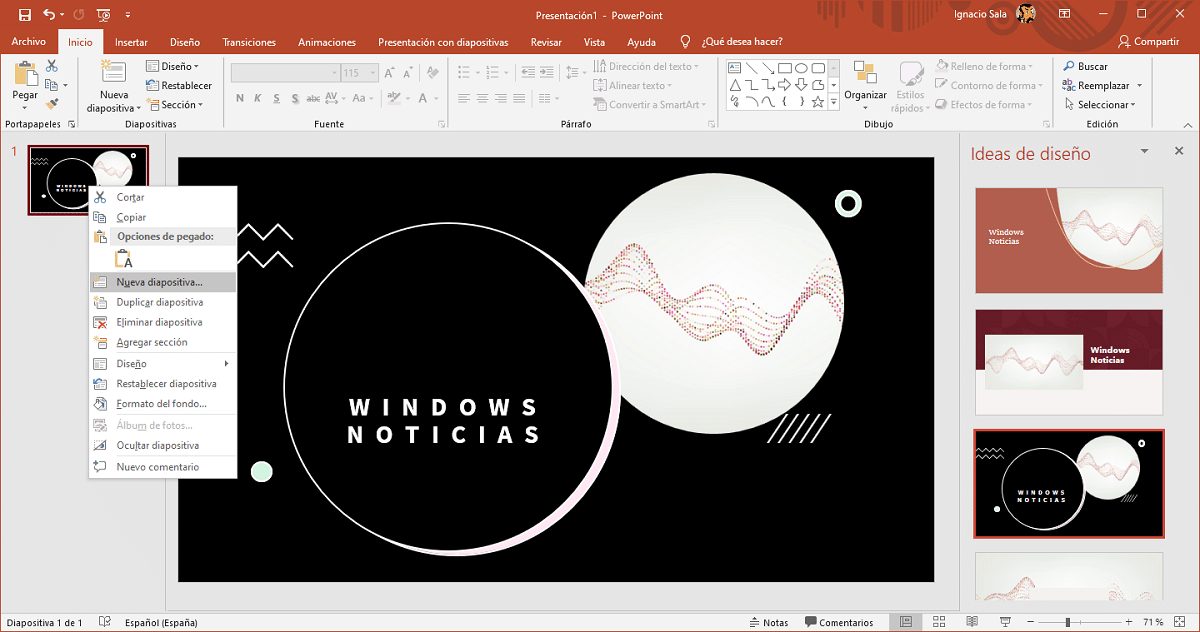
- Po otwarciu prezentacji, w której chcemy dodać nowy slajd, umieszczamy kursor myszy na poprzednim slajdzie.
- Następnie umieść kursor myszy nad tym slajdem, kliknij prawym przyciskiem myszy i wybierz Nowy slajd.
Nowy slajd zostanie dodany zaraz po poprzednim i będzie wyświetlany na biało. Jeśli chcemy użyć dowolnego z istniejące szablony lub ten sam projekt, co poprzedni, który wybierzemy Duplikat slajdu zamiast nowego slajdu.
Usuń slajdy w programie PowerPoint
Jeśli zgubiliśmy palec przy dodawaniu nowych slajdów, możemy je łatwo usunąć, najeżdżając myszką na slajd do usunięcia, wciskając prawy przycisk myszy i wybierając usunąć z menu kontekstowego.
Zmień kolejność zdjęć w programie PowerPoint
Sortowanie różnych slajdów, które utworzyliśmy w dokumencie programu PowerPoint, jest tak proste, jak kliknięcie slajdu, który chcemy przenieść i przeciągnij go w żądane miejsce.
Przejścia, które udało nam się ustanowić pozostaniecoś, co musimy wziąć pod uwagę, jeśli chcemy użyć innego przejścia dla różnych części, które mogą być częścią prezentacji.
Więcej samouczków dotyczących programu PowerPoint
- Jak dodać filmy z YouTube'a do PowerPointa
- Jak dodać ikony do programu PowerPoint
- Jak zmienić język korektora PowerPointa
- Jak dodawać przejścia w programie PowerPoint
- Jak obracać tekst w programie PowerPoint